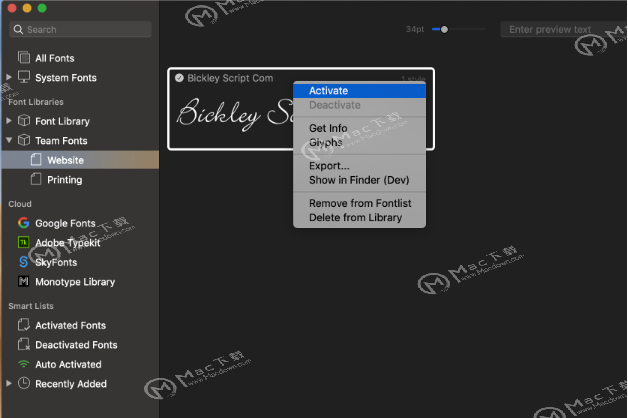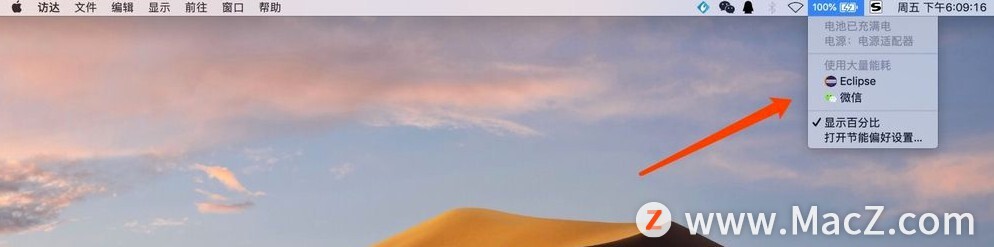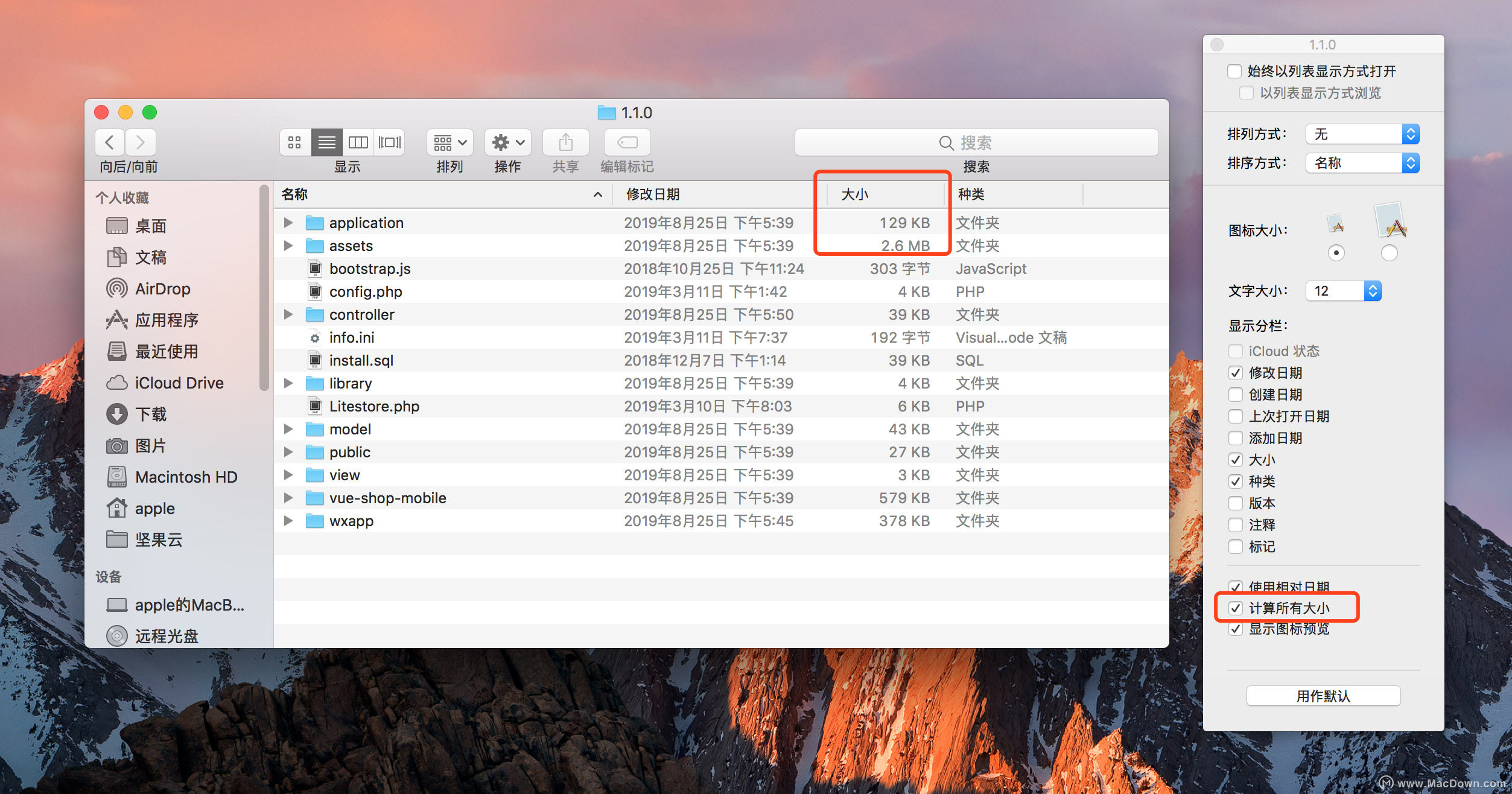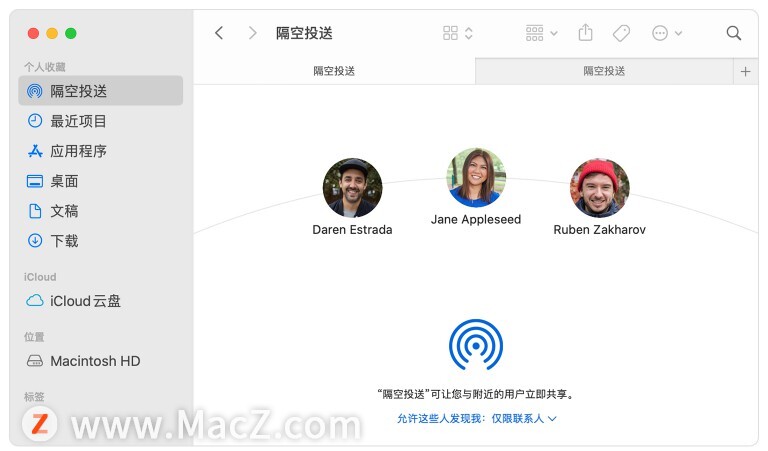在所有Mac电脑系统中都有隐藏文件有系统的、某些应用的,还有用户创建的,系统和应用程序的隐藏文件大多位于 Library 文件夹中 。当我们想显示这些隐藏的文件,如何操作?下面我们分享3招显示Mac隐藏文件的方式。
方式一:在终端运行命令显示隐藏文件
在电脑桌面点击左侧的图标,接着在启动台里面搜索终端,点击黑色的图标启动终端。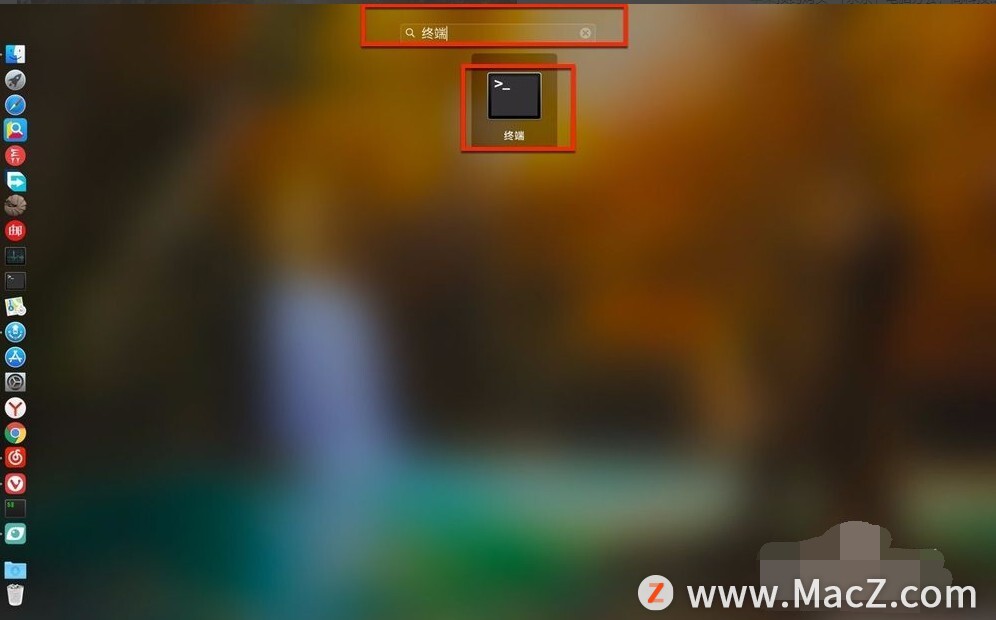 Mac显示“隐藏文件”命令:
Mac显示“隐藏文件”命令:
defaults write com.apple.finder AppleShowAllFiles -bool true
Mac隐藏“隐藏文件”命令:
defaults write com.apple.finder AppleShowAllFiles -bool false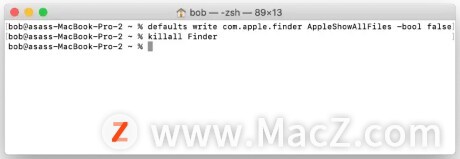
Mac电脑操作教程之如何设置微信开机启动?
mac系统做得非常人性化,系统启动项是基于系统上的每个用户的,而不是基于整个系统的。如何设置应用程序的开机启动?下面用经常使用的微信为例,分享一下如何设置Mac电脑上微信的开机启动。
方式二:快捷键显示隐藏文件
注意,此方法适用于macOS Sierra或以上的系统。
显示隐藏文件快捷键:Command Shift .
在Finder打开你想要查看隐藏文件的文件夹,然后使用快捷键Command Shift .,即可查看当下文件夹中的隐藏文件。要恢复隐藏文件的话再次按shift cmmand . ,即可恢复文件的隐藏状态。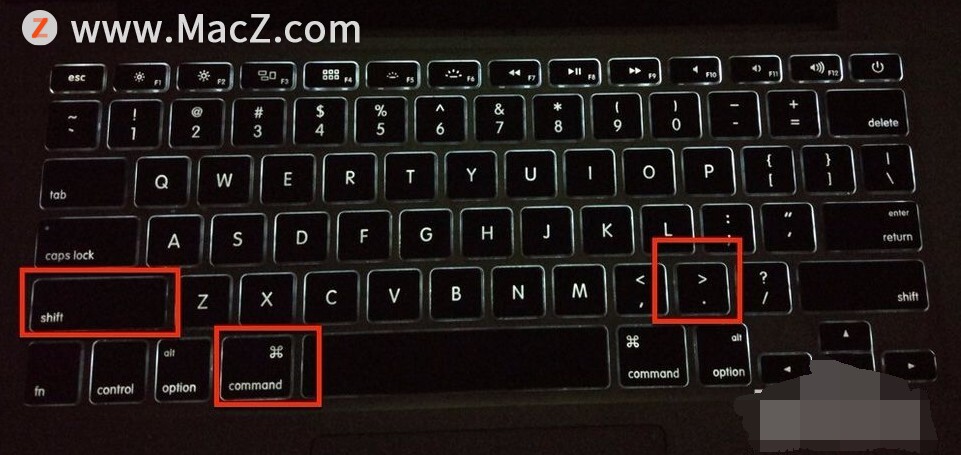
方式三:用第三方应用程序 Funter 显示隐藏文件
Funter是Mac上的一款高级文件隐藏工具,支持在Finder中切换隐藏文件的可见性。用Funter显示隐藏文件的操作过程很简单,启动 Funter,单击菜单栏中的显示隐藏文件。打开查找器。在那里你会看到你的隐藏物品。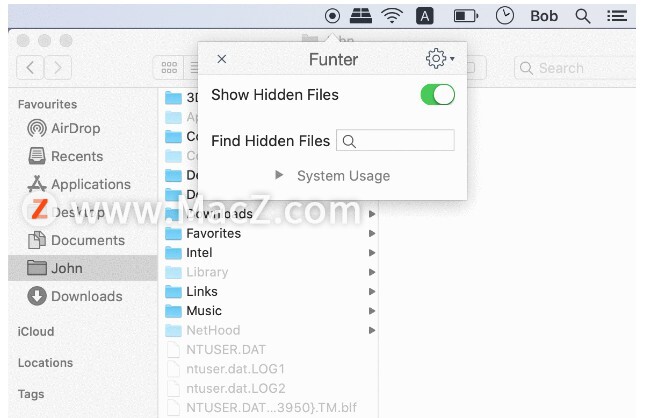
以上就是MacZ.com小编给您带来的这3招显示Mac隐藏文件的方式,你get到了吗,还有哪些显示Mac隐藏文件的方法,欢迎来评论。
Mac新手使用技巧——设置Finder(访达)快捷键
Finder中文名“访达”,应该是Mac中使用最多的程序了,可是对于这么一个需要频繁使用的软件,你真的会用了吗?下面小编为大家分享一个设置打开Finder(访达)快捷键的方法。